Cómo desactivar tu cuenta de LinkedIn
LinkedIn es una herramienta valiosa para encontrar un nuevo trabajo y establecer contactos con otros profesionales. Es una plataforma de redes sociales de nivel profesional para compartir sus ideas, artículos y conectarse con personas de ideas afines que trabajan en la misma industria o en una diferente.
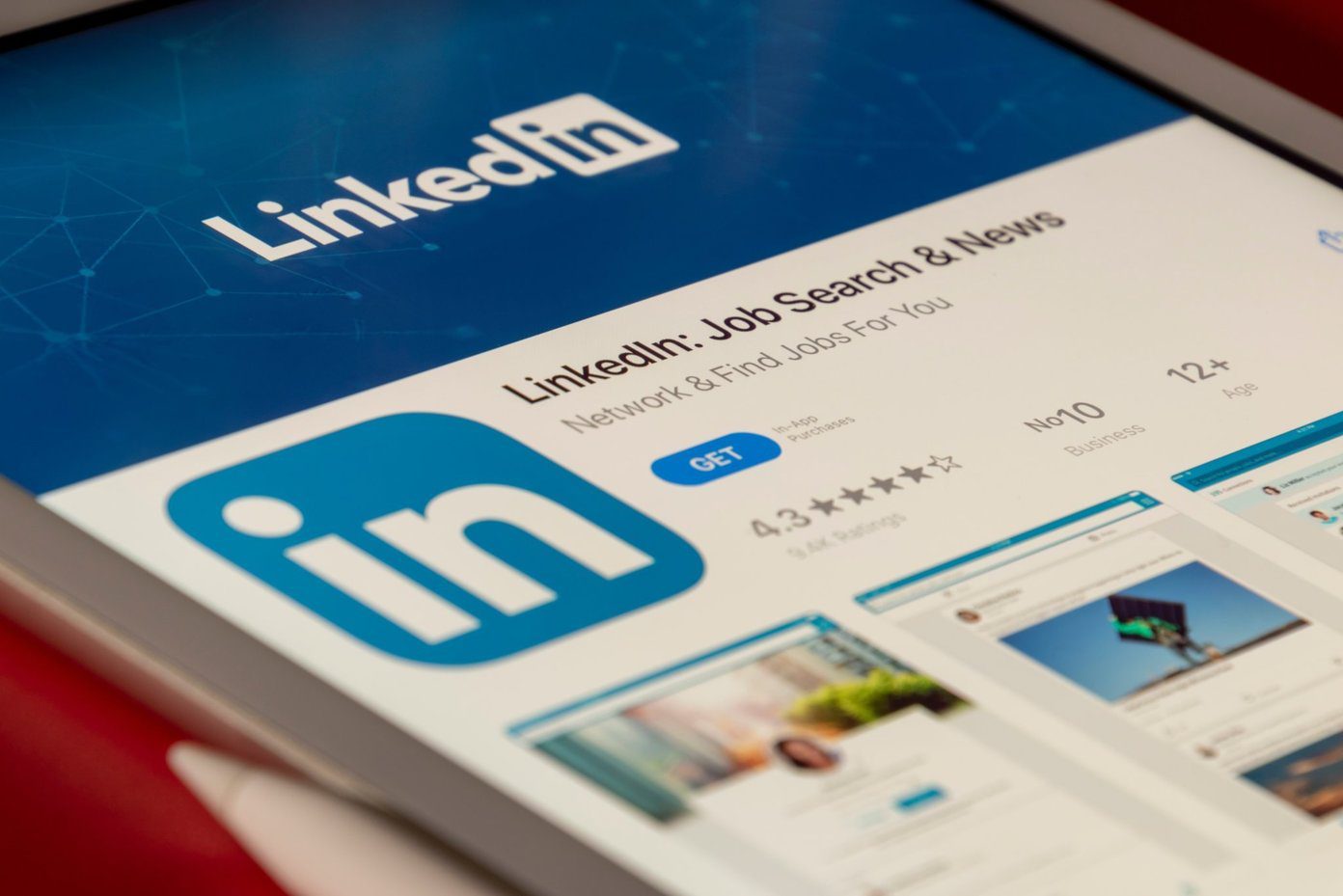
A veces, usar LinkedIn puede ser abrumador. Es posible que no piense tanto en tomar un descanso del sitio como en Facebook, Instagram o Twitterpero desactivar temporalmente su cuenta es una opción si lo desea.
En este artículo, descubrirá cómo desactivar su perfil en la versión de escritorio de LinkedIn. También descubrirá si puede deshabilitar temporalmente su cuenta desde su teléfono inteligente y si puede eliminar su cuenta de forma permanente.
Cómo desactivar LinkedIn en tu escritorio
Si está listo para eliminar LinkedIn de su vida por un tiempo, desactivar temporalmente su cuenta de escritorio de LinkedIn es un proceso bastante sencillo. Para hacer esto, deberá seguir los pasos a continuación.
Paso 1: Vaya a LinkedIn.com e inicie sesión en su cuenta.
Lee También Cómo Crear Un Código QR En 7 Sencillos Pasos
Cómo Crear Un Código QR En 7 Sencillos Pasos2do paso: Haz clic en tu foto de perfil en la esquina superior derecha de la pantalla. La pestaña se llama "I".
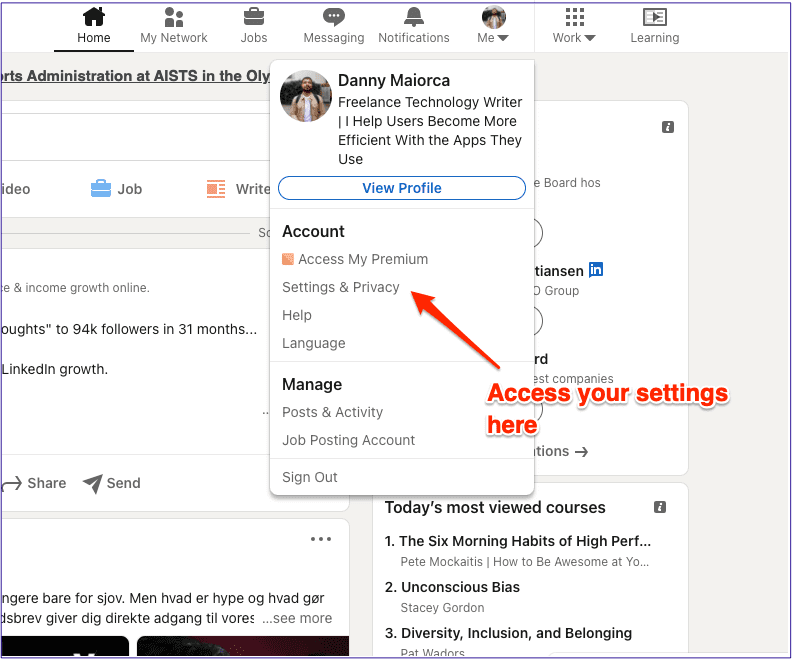
Paso 3: Ve a Configuración y Privacidad.
Paso 4: En la página siguiente, haga clic en Preferencias de la cuenta en la esquina superior izquierda.
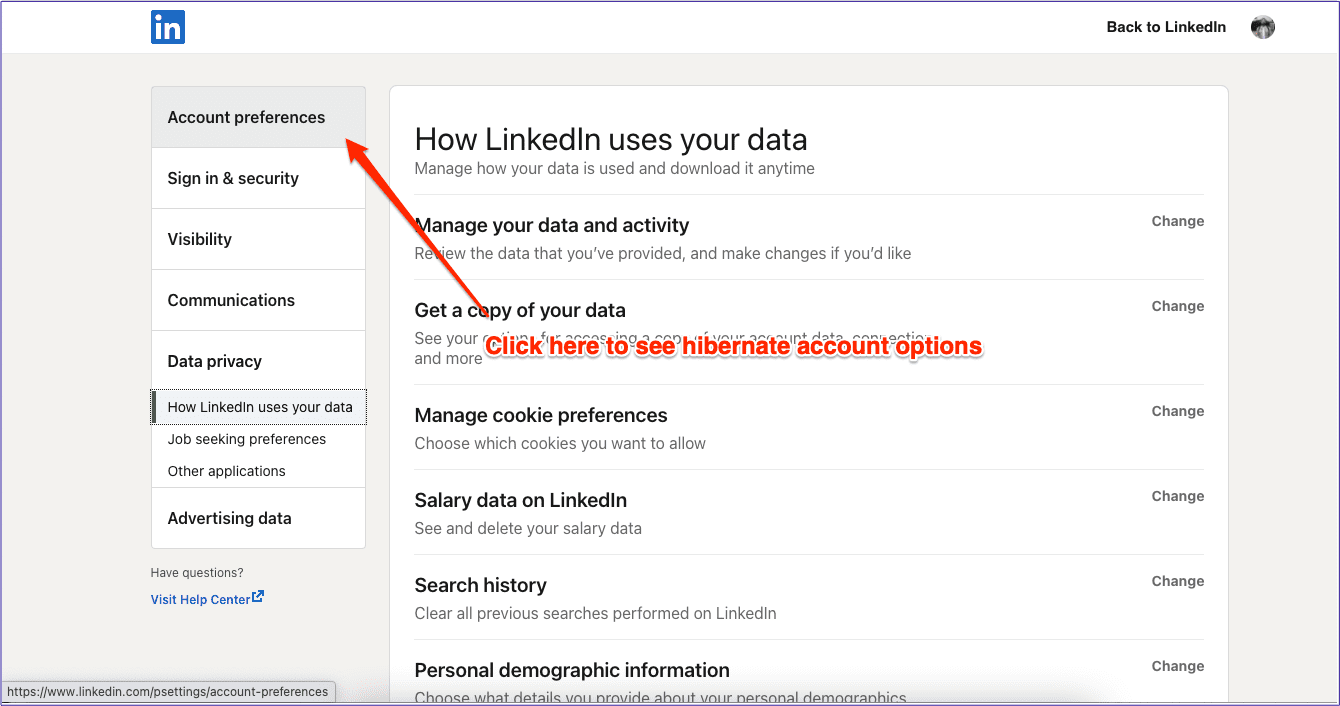
Paso 5: Desplácese hacia abajo o haga clic en Administración de cuentas.
Paso 6: Seleccione Cuenta de Hibernate.
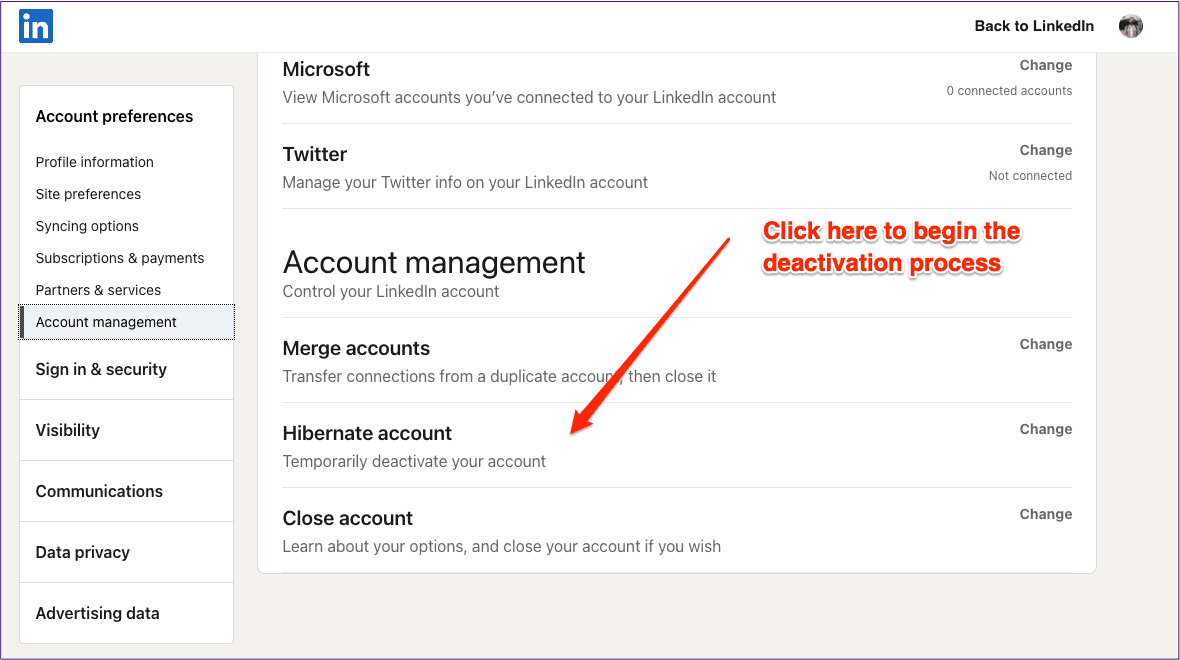
Paso 7: Si lo desea, puede decirle a LinkedIn por qué desea darse de baja. Puede agregar un comentario, marcar una casilla o ambos.
Lee También No Hay Altavoces Ni Auriculares Conectados: Métodos Para Solucionarlo
No Hay Altavoces Ni Auriculares Conectados: Métodos Para Solucionarlo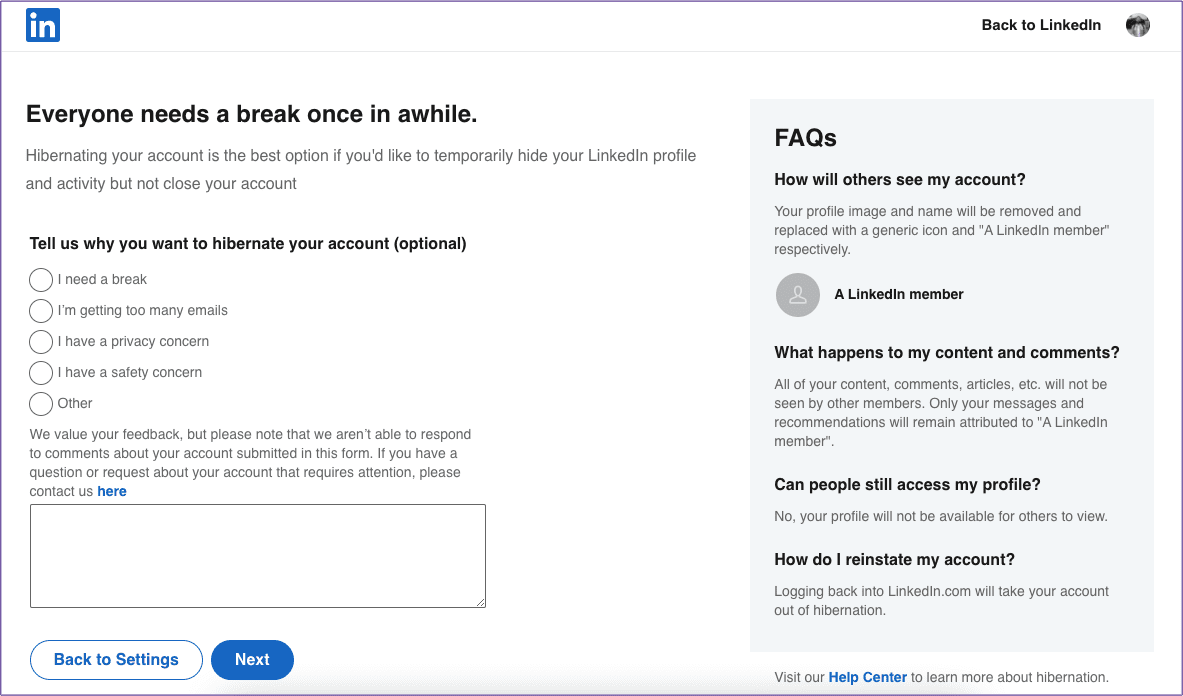
Paso 8: En la página siguiente, ingrese su contraseña y haga clic en Cuenta Hibernate.
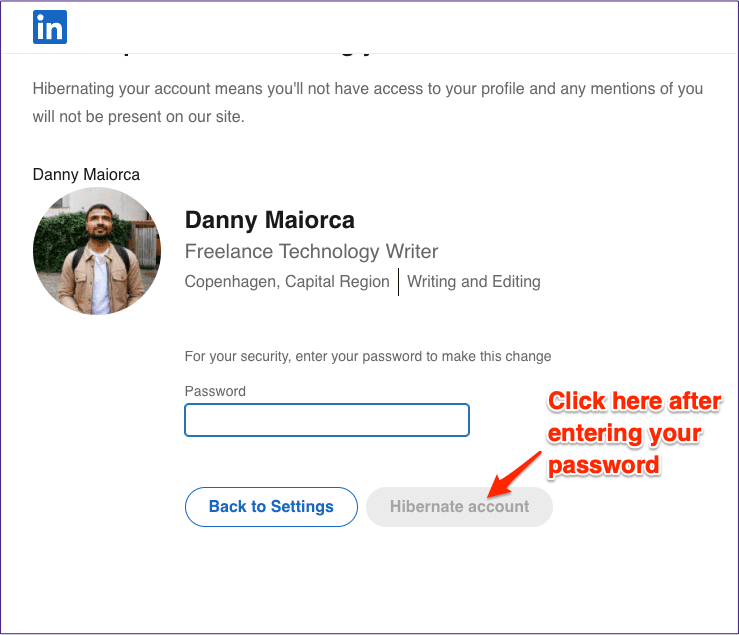
Una vez que se completen estos pasos, LinkedIn desactivará su cuenta. Deberá esperar 24 horas antes de poder reactivar. Cuando haya desactivado su perfil, las personas no podrán ver su cuenta; aparecerá como "Miembro de LinkedIn".
Si tiene una suscripción paga, LinkedIn la cancelará cuando desactive su cuenta. La única excepción es si compraste a través de un tercero, como App Store; tendrá que cancelar allí si desea detener los pagos.
Desactiva LinkedIn en el móvil
A primera vista, LinkedIn da la impresión de que puedes desactivar o eliminar definitivamente tu cuenta desde tu móvil. Pero si sigue los mismos pasos que se enumeran anteriormente, no le ayudará en absoluto.
Si abre la aplicación de LinkedIn y va a su configuración, encontrará una opción para hibernar su cuenta.
Sin embargo, cuando hace clic en esta función, recibe un mensaje de que necesita eliminar su cuenta en su escritorio. Y si intenta acceder a la función en el navegador de su teléfono inteligente, verá el mismo mensaje.
Lee También Cómo Recuperar La Contraseña De Windows 10
Cómo Recuperar La Contraseña De Windows 10Puedes eliminar LinkedIn de forma permanente
Si ha decidido despedirse definitivamente de LinkedIn, puede eliminar su cuenta de forma permanente. Para hacer esto, deberá seguir los pasos a continuación.
Paso 1: Abra su navegador web y vaya al sitio web de LinkedIn.
2do paso: Accede a tu foto de perfil en la esquina superior derecha de la pantalla.
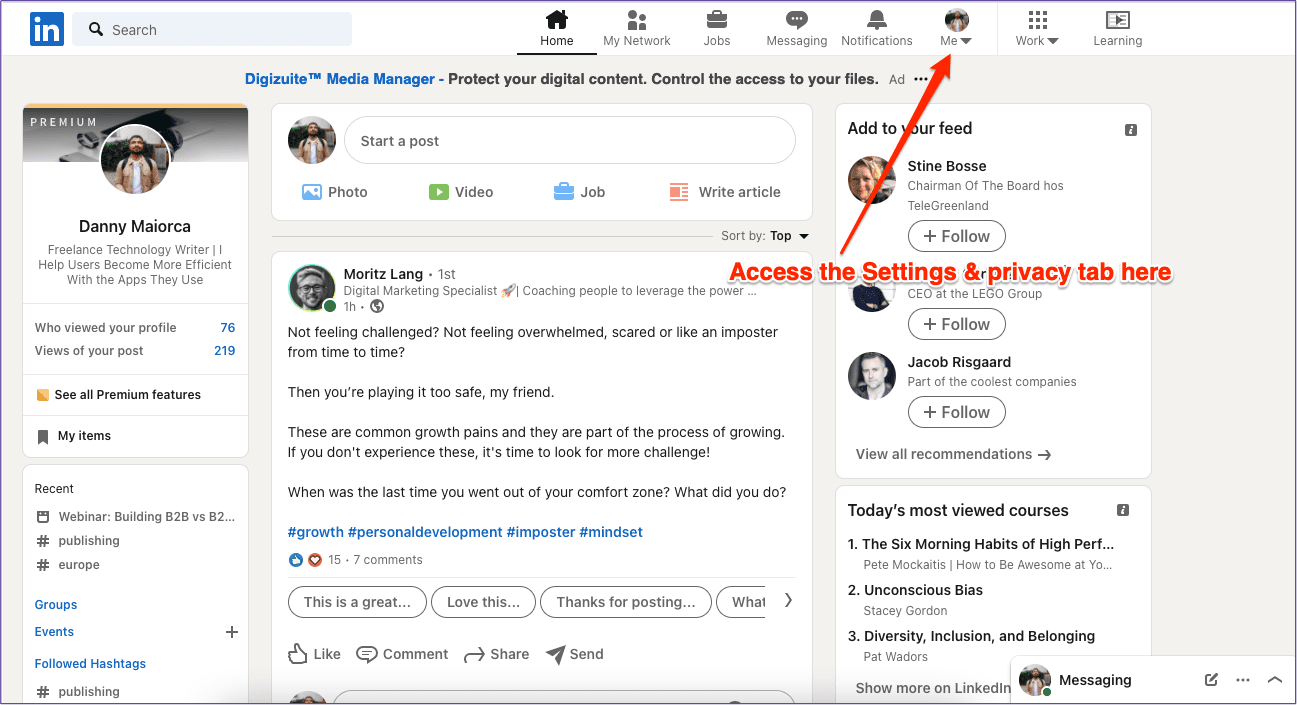
Paso 3: Como lo haría al hibernar su cuenta, vaya a la pestaña Configuración y privacidad.
Paso 4: Haga clic en Administración de cuentas en el lado izquierdo de la pantalla.
Paso 5: En lugar de elegir la cuenta de Hibernate, toque la función Cerrar cuenta.
Lee También SpyHunter 5. Usabilidad, Efectividad Y Confiabilidad
SpyHunter 5. Usabilidad, Efectividad Y Confiabilidad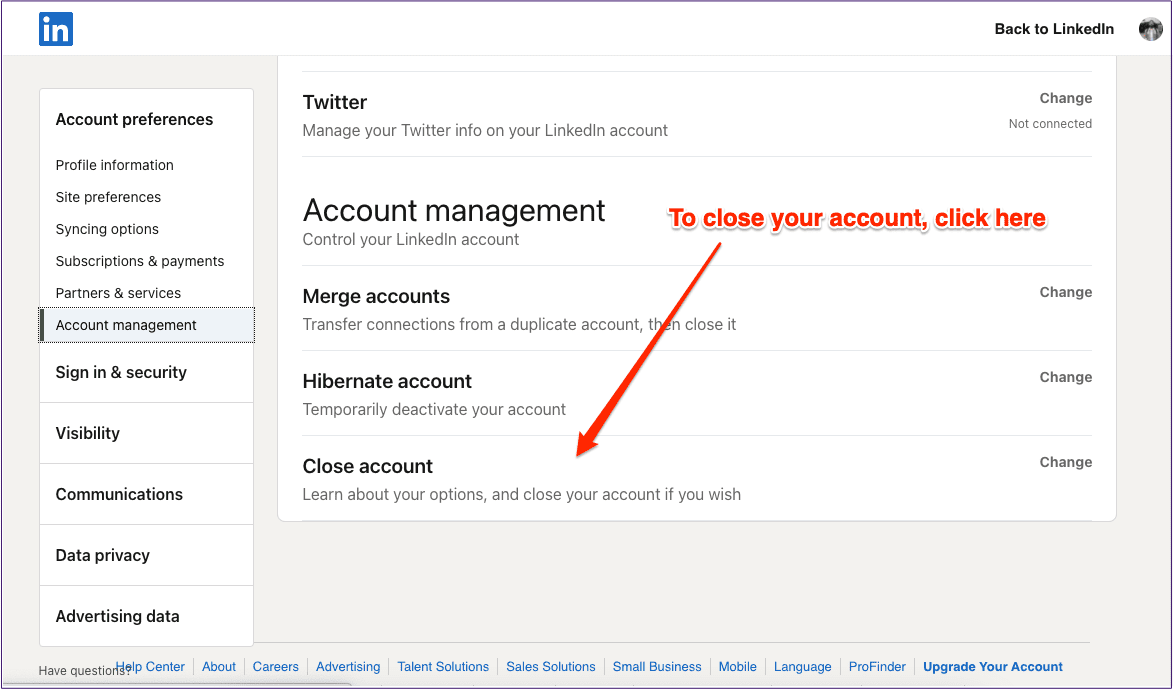
Paso 6: En la página siguiente, recibirá un mensaje de LinkedIn que le preguntará si desea eliminar su cuenta de forma permanente. Desplácese hacia abajo e ingrese sus razones para irse.
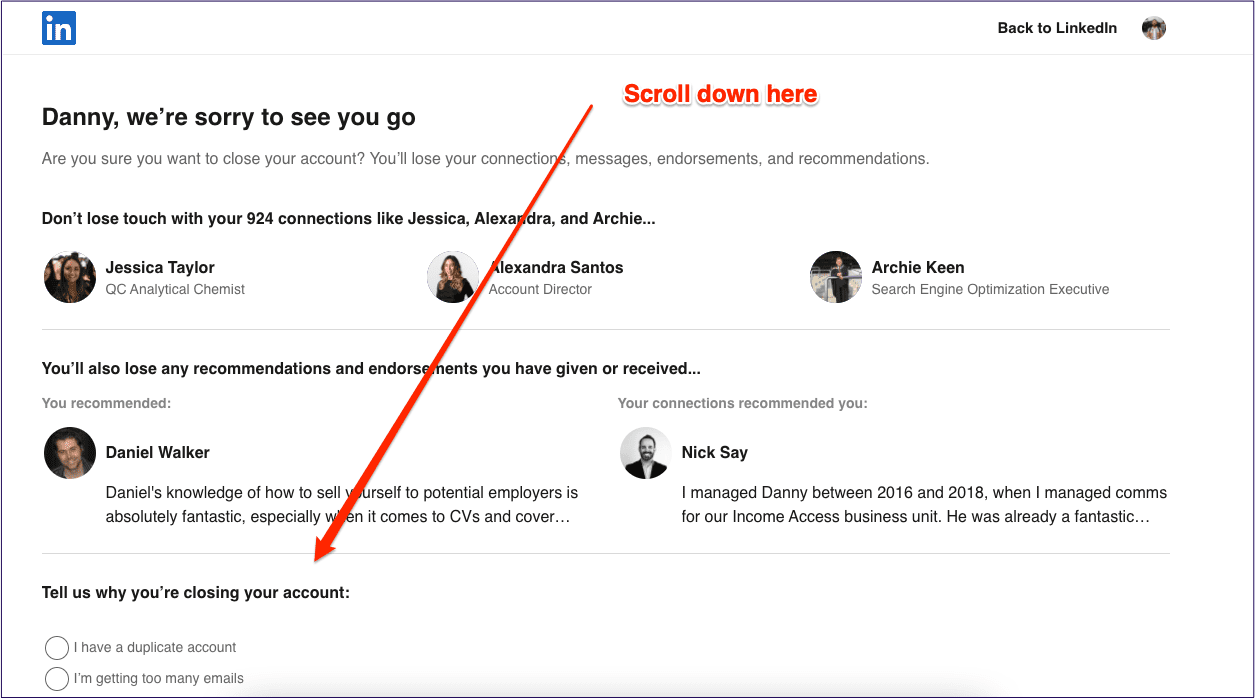
Paso 7: Haga clic en Siguiente.
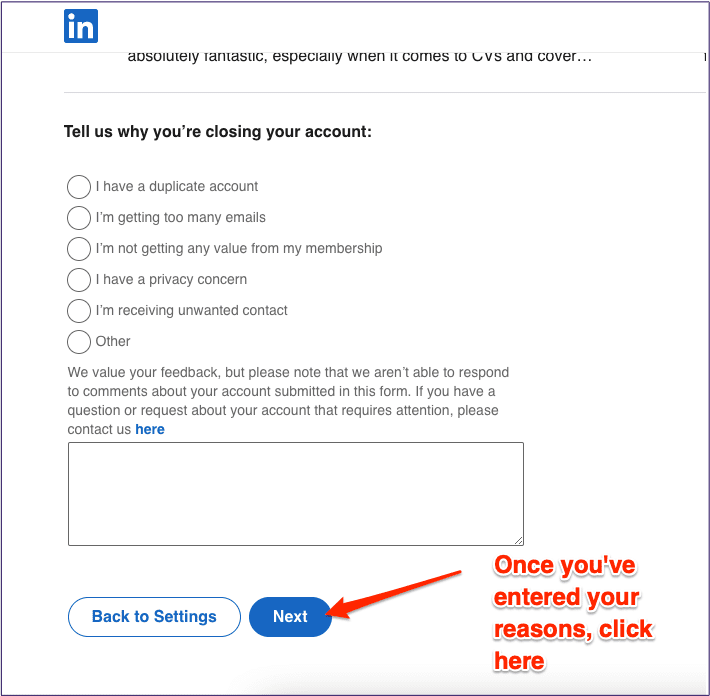
Paso 8: Complete los pasos restantes necesarios para cerrar su cuenta.
Solo debe optar por cerrar su cuenta si está seguro de que no desea volver o si desea crear un nuevo perfil. Una vez que elimines permanentemente tu perfil de LinkedIn, no podrás recuperar nada.
Si tiene recomendaciones en su perfil y elige crear una nueva cuenta, no se transferirán. En su lugar, deberá pedirle a la persona que escribió esa recomendación que agregue otra a su nuevo perfil.
Del mismo modo, perderá su progreso en los cursos de LinkedIn que estaba tomando si tenía una suscripción Premium.
Lee También Los 7 Mejores AntiMalware Para Windows
Los 7 Mejores AntiMalware Para WindowsTómate un descanso de LinkedIn si lo necesitas
Ya sea que sufra agotamiento, tome un permiso para ausentarse o simplemente quiera pasar un tiempo lejos de LinkedIn, desactivar temporalmente su cuenta es una excelente manera de ordenar sus pensamientos.
Si bien no puede dormir su perfil en su teléfono inteligente, hacerlo en su computadora es un proceso simple.
Si desea volver a LinkedIn, simplemente inicie sesión con su dirección de correo electrónico y contraseña. Pero si prefiere irse definitivamente, cerrar su cuenta también es fácil.
Si quieres conocer otros artículos parecidos a Cómo desactivar tu cuenta de LinkedIn puedes visitar la categoría Informática.

TE PUEDE INTERESAR